最近有很多小伙伴准备入手王者荣耀电脑版,但是又不知道该怎么下载安装?那么今天小编就将和大家一起分享王者荣耀电脑版下载安装的方法,有需要的小伙伴可以来看看哦,希望可以帮助到大家。
1、首先,在软件园下载王者荣耀电脑版软件包,右击安装包选择解压到当前文件夹。
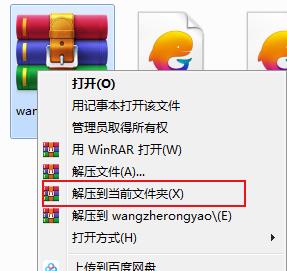
2、打开解压后的文件夹,一个是exe模拟器安装程序,另一个是游戏的APK文件,先双击打开模拟器安装程序。
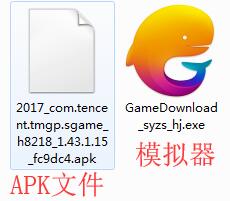
3、双击打开“GameDownload_syzs_hj.exe”文件,看到安装界面,用户可以点击“安装”选择系统默认的安装地址进行安装,也可以点击“自定义安装”自主选择安装路径,这里小编推荐自定义安装。
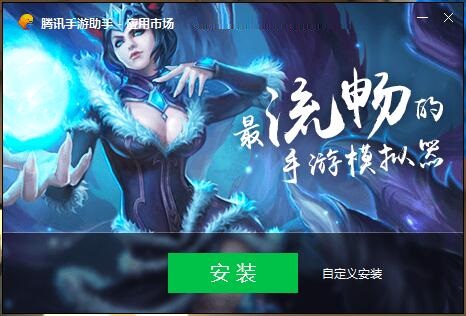
4、点击“浏览”按钮,选择一个合适的安装位置,建议不要安装在C盘下,选择好之后点击“安装”。
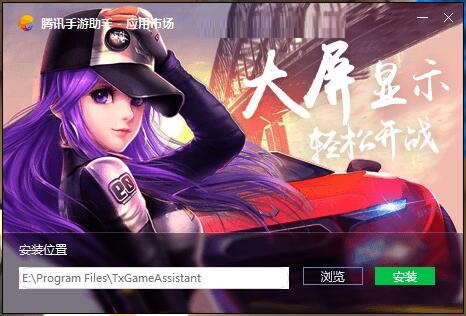
5、如图所示正在安装中,请耐心等待安装完。

6、当出现下图的情况时,就证明模拟器已经安装完毕,接下来安装APK文件,点击“立即体验”。

7、打开模拟器后,点击“我的游戏”,然后再点击右上角的“+本地安装”按钮。
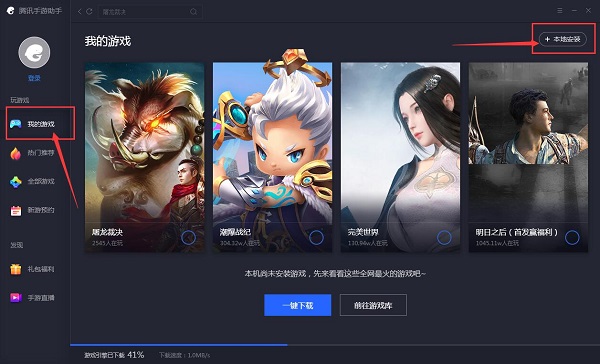
8、在弹出的窗口中,点击解压后的APK文件,然后点击打开。
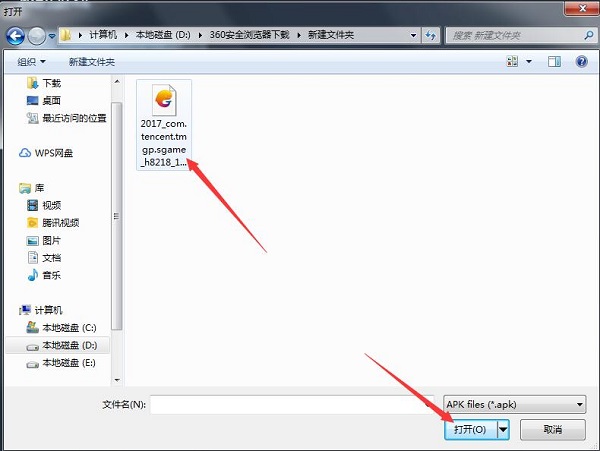
9、之后游戏就会进入安装中,需要稍等片刻。
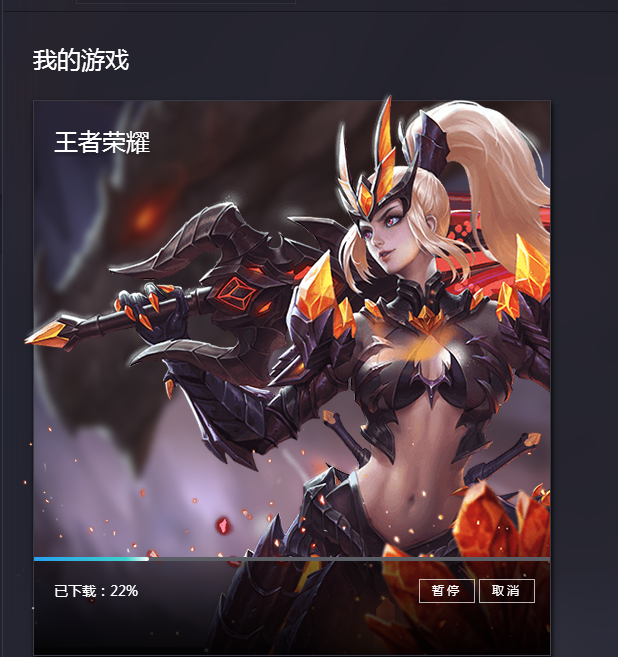
10、游戏安装完成后,就会出现在我的游戏列表中,点击图标就可以打开玩了。
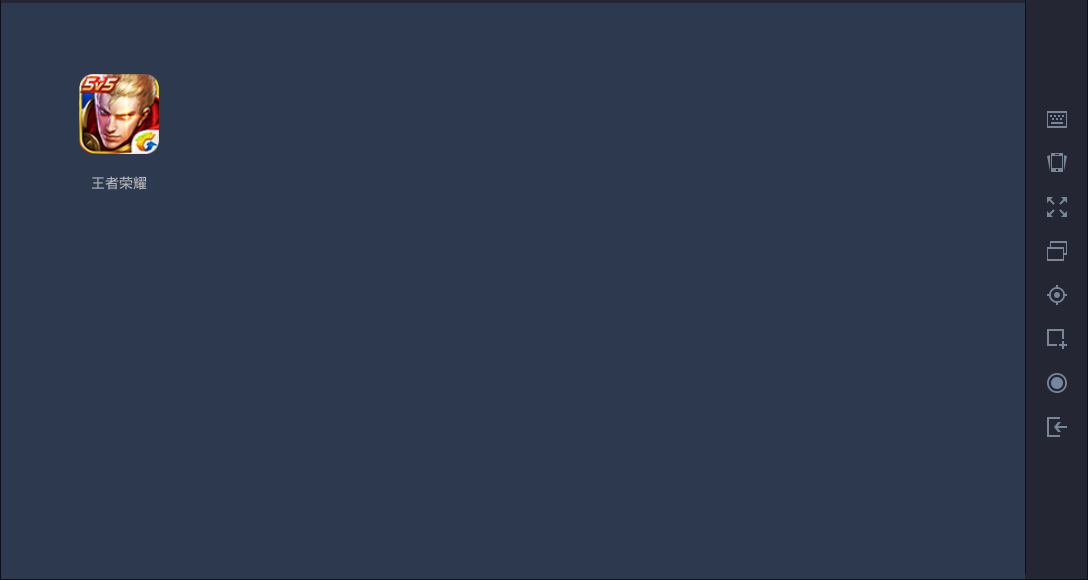
以上就是小编分享的王者荣耀电脑版下载安装的方法,感兴趣的朋友可以来看看哦。
- WPS行距20磅在哪里设置-WPS设置行间距为20磅的方法
- 谷歌浏览器打开新网页不覆盖原网页
- Win11分辨率被锁死怎么办-Win11无法正常更改分辨率的解决方法
- WPS菜单功能都是灰色不能点的四种解决办法
- 如何使用Win11虚拟桌面
- PPT禁用硬件图形加速的方法
- 如何去掉电脑开机时的系统选择
- Word如何清除字体格式-Word文档清除文字格式的方法
- Win10如何卸载OneDrive应用-Win10完美删除OneDrive的方法
- 惠普打印机驱动程序无法使用怎么办?
- Word怎么选中格式一样的文本?
- Edge浏览器怎么设置允许弹窗功能?
- WPS表格如何将两个表格数据合并?
- Word一键清除内容但不删表格的技巧
- Excel怎么设置双色填充效果-Excel单元格填充效果为双色的方法
- Win11无法连接Win10共享打印机的三个解决方法
- 谷歌浏览器如何添加书签
- Win11设置分辨率多少才是最合适的
- Wps搜索功能在哪里
- 现在安装Win11需要什么配置-超级好超详细Win11配置要求
- PPT插入的图片如何不被压缩
- Excel中自动添加小数点的设置方法
- Word图片虚化背景怎么弄-Word让图片变模糊的设置方法
- Win10图标左上角有个勾怎么去掉-Win10桌面图标勾选框去掉方法
- 复制文本粘贴到Word后有下划线怎么办?
- 英语丸 EnglishOne 2011.2.0
- 中考组卷 v3.0
- 飞扬语音打字通朗读校对版 v1.3
- 电脑考试系统 v4.0
- 品智2011年公务员考试软件 v3.0
- 五笔打字一学就会软件 2011.4
- 天天静读 v1.08
- 鸿鹄教育系统 v3.54
- 通用智能无纸化考试系统 v6.6.78
- 彩宏快乐英语(译林牛津小学英语6A) v1.0
- 太吾绘卷200级上限大仓库MOD v2.3
- 猎影之狼白色透明衬衣网状丝袜MOD v2.4
- 怪物猎人崛起莱莎礼服外观MOD v2.81
- 中世纪王朝汉化补丁 v1.5
- 星空改进的发动机尾迹辉光MOD v2.23
- DNF动漫角色深海姬选人界面补丁 v2.3
- 模拟人生4女巫猫头鹰服装MOD v2.59
- 怪物猎人崛起Hololive白银诺艾尔外观MOD v3.62
- 洛克王国小帅辅助 v8.10
- 星空星际牛仔剑鱼V构建指南MOD v1.21
- institute
- institution
- institutional
- institutionalize
- institutionalized
- institutionalized racism
- in-store
- instruct
- instruction
- instructive
- [恶抽恶搞]给我一颗蛋、我能YY整个地球
- 未曾深爱,不懂情深
- 有凤来兮
- 琉璃幻梦
- 寻爱记
- 彻夜难眠
- 未蓝
- 野蛮暴力女
- 相守?可以!
- 转角的遇见
- [BT下载][少女乐队的呐喊][第11集][WEB-MKV/1.49G][中文字幕][1080P][流媒体][ZeroTV] 剧集 2024 日本 剧情 连载
- [BT下载][易普症][第10集][WEB-MKV/2.58G][中文字幕][1080P][流媒体][ZeroTV] 剧集 2024 日本 喜剧 连载
- [BT下载][困兽 第一季][全13集][WEB-MP4/21.53G][简繁英字幕][1080P][Netflix][流媒体][ZeroTV] 剧集 2015 美国 剧情 打包
- [BT下载][乘风2024][第19集][WEB-MKV/3.20G][国语配音/中文字幕][4K-2160P][H265][流媒体][LelveTV] 剧集 2024 大陆 其它 连载
- [BT下载][云中居三子][第19-20集][WEB-MKV/0.31G][国语配音/中文字幕][1080P][流媒体][ParkTV] 剧集 2024 大陆 动画 连载
- [BT下载][元尊][第06集][WEB-MP4/1.27G][国语配音/中文字幕][4K-2160P][H265][流媒体][LelveTV] 剧集 2024 大陆 动作 连载
- [BT下载][全职高手 第三季][第04集][WEB-MP4/0.18G][国语配音/中文字幕][1080P][流媒体][LelveTV] 剧集 2024 大陆 动画 连载
- [BT下载][全职高手 第三季][第04集][WEB-MP4/0.43G][国语配音/中文字幕][4K-2160P][H265][流媒体][LelveTV] 剧集 2024 大陆 动画 连载
- [BT下载][凡人修仙传:星海飞驰篇][第106集][WEB-MP4/0.72G][国语配音/中文字幕][1080P][流媒体][ColorWEB] 剧集 2023 大陆 动画 连载
- [BT下载][凡人修仙传:星海飞驰篇][第106集][WEB-MP4/0.83G][国语配音/中文字幕][4K-2160P][H265][流媒体][LelveT 剧集 2023 大陆 动画 连载